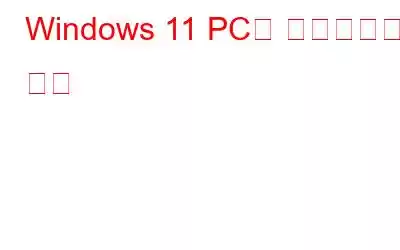Microsoft는 지속적으로 새로운 기능을 Windows 11 OS로 업그레이드하고 있으며 고객에게 가능한 한 빨리 컴퓨터를 업데이트할 것을 촉구하고 있습니다. 파일 탐색기의 탭, 빠른 설정의 Bluetooth 메뉴 옵션 및 기타 여러 기능이 모두 최신 릴리스에 포함되어 있습니다. 전반적으로 Microsoft의 최신 데스크톱 운영 체제를 사용하는 것은 매우 흥미로운 시간입니다. 따라서 Windows 11을 현재 빌드로 업데이트할지 여부에 대해 토론하고 계시다면 업데이트를 수행할 수 있는 5가지 빠른 방법 목록을 정리했습니다. 가이드에 따라 모든 제한을 피하면서 Windows 11을 업데이트하는 방법에 대한 방법을 확인하세요.
Windows 11 PC를 업데이트하는 방법에 대한 다양한 방법
Windows 설정을 사용하여 Window 11을 업데이트하세요.
Windows 설정 페이지는 Windows 11을 업데이트하는 가장 간단한 방법입니다. 클릭 한 번으로 Windows 11 컴퓨터에 업데이트를 다운로드하고 설치할 수 있습니다. 방법은 다음과 같습니다.
1단계: 'Windows + I'를 눌러 설정 앱을 엽니다. 키를 누르세요.
2단계: 그런 다음 왼쪽 사이드바에서 'Windows 업데이트' 탭으로 이동합니다.
3단계: '업데이트 확인'을 클릭합니다. 업데이트가 있으면 여기에서 보고 자동으로 다운로드할 수 있습니다.
4단계: 그런 다음 업데이트가 다운로드되어 설치되고 컴퓨터를 재부팅하라는 메시지가 표시됩니다. .
5단계: PC를 다시 시작하면 Windows 11 PC가 빠르고 간단하게 업그레이드됩니다.
Windows 11 수동 업데이트
적절한 MSU 파일을 다운로드하여 Windows 11을 수동으로 업데이트할 수도 있습니다. 다른 EXE 프로그램과 동일한 방식으로 설치될 수 있는 Windows 업데이트 실행 파일입니다. 이 솔루션은 "PC 수정 취소" 문제를 겪고 있는 Windows 11 사용자에게 매우 유용합니다. 시작하는 방법은 다음과 같습니다.
1단계: 'Windows + I'를 눌러 설정 앱을 시작하세요. 왼쪽 패널에서 “Windows 업데이트”를 선택합니다. "KB"로 시작하는 업데이트 팩 번호를 기록해 두세요.
2단계: 이제 Catalog.update.microsoft.com으로 이동하여 업데이트 팩 번호를 검색하세요. 이전에 검색 필드에 지정했습니다. 그런 다음 Enter 키를 누릅니다.
3단계: 해당 특정 업데이트 팩에 사용 가능한 모든 업데이트가 표시됩니다. 이제 귀하의 시스템 여부에 따라 x64 또는 ARM 기반인 경우 필요한 업데이트를 다운로드하세요. 대부분의 사용자는 x64를 사용하게 됩니다.
4단계: 다운로드한 후 MSU 파일을 두 번 클릭하여 업데이트를 설치합니다. 그런 다음 PC를 재부팅하면 Windows 11 컴퓨터가 현재 빌드로 업데이트됩니다. 간단하지 않나요?
Windows 11 설치 도우미로 업데이트
Windows 11 설치 도우미를 사용하여 최신 Windows 11 빌드로 업데이트할 수도 있습니다. 새로운 빌드를 확인하고 컴퓨터에 도착할 때까지 기다리지 않고 다운로드/설치하는 Microsoft 도구입니다. Windows 11 기능 업데이트는 대규모 빌드이므로 이 유틸리티는 이를 사용하려는 사용자에게도 유용할 수 있습니다. 지침은 아래에서 확인할 수 있습니다.
1단계: Windows 11 설치 도우미를 받으려면 여기를 클릭하세요.
2단계: 그런 다음 소프트웨어를 시작하면 업데이트가 검색됩니다. 화면의 지시를 따르면 Windows 11 PC 업데이트가 시작됩니다.
3단계: 다운로드 프로세스가 완료된 후 컴퓨터를 재부팅하세요. 컴퓨터를 사용하여 Windows 11을 업그레이드하세요.
보너스: 타사 소프트웨어를 업데이트하는 Systweak 소프트웨어 업데이트
업데이트는 기존 프로그램에 추가되는 동시에 유해한 활동에 대한 취약성을 줄이는 새로운 기능입니다. Windows 업데이트 기능은 기본 제공되는 모든 Windows 11 프로그램을 최신 상태로 유지합니다. 하지만 타사 애플리케이션은 어떻습니까? 이러한 앱은 Windows 업데이트를 통해 업데이트되거나 업데이트되지 않을 수 있으므로 모든 타사 앱을 최신 상태로 유지해야 합니다. 타사 응용 프로그램을 업데이트하는 가장 좋은 방법은 Systweak Software Updater를 사용하는 것입니다. 다음은 몇 가지 기능입니다.
- 이 도구를 통한 검색, 설치 및 업그레이드는 몇 번의 마우스 클릭만으로 빠르고 간편하며 프로세스가 매우 중요합니다.
- Systweak 소프트웨어 업데이터는 신뢰할 수 있는 소스에서 앱을 업데이트하거나 다운로드하여 바이러스가 없는지 확인합니다.
- Systweak 소프트웨어 업데이터는 사용자가 수정 사항을 취소할 수 있도록 자동으로 복원 지점을 생성합니다.
- 사용자는 이 애플리케이션을 사용하여 사용자 입력 없이 미리 정의된 시간에 업데이트 확인을 실행하는 자동 스케줄러를 만들 수 있습니다.
마지막 말씀 Windows 11 PC를 업데이트하는 방법
이제 컴퓨터의 앱과 소프트웨어를 최신 상태로 유지하는 것이 얼마나 중요한지 이해했으므로 Systweak Software Updater는 자동 업데이트 프로그램에 적합한 솔루션입니다. 컴퓨터에 설치된 모든 앱을 분석하고 인터넷에서 최신 버전을 검색합니다. Systweak Software Updater는 모든 타사 프로그램을 업데이트할 뿐만 아니라 귀하의 관심사에 따라 최고의 앱을 제안하는 도구입니다.
Facebook, Instagram, YouTube 등 소셜 미디어에서 우리를 팔로우하세요. 문의사항이나 제안사항이 있으면 아래 댓글 섹션을 통해 알려주시기 바랍니다. 우리는 해결책을 가지고 당신에게 다시 연락하고 싶습니다. 우리는 기술과 관련된 일반적인 문제에 대한 답변과 함께 팁과 요령을 정기적으로 게시합니다.
읽기: 0